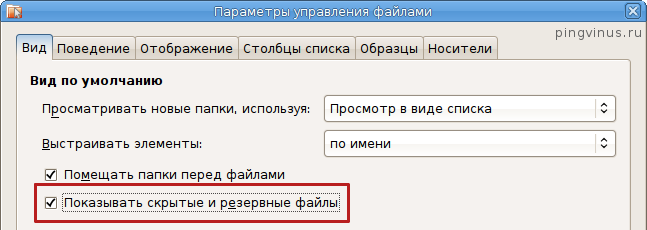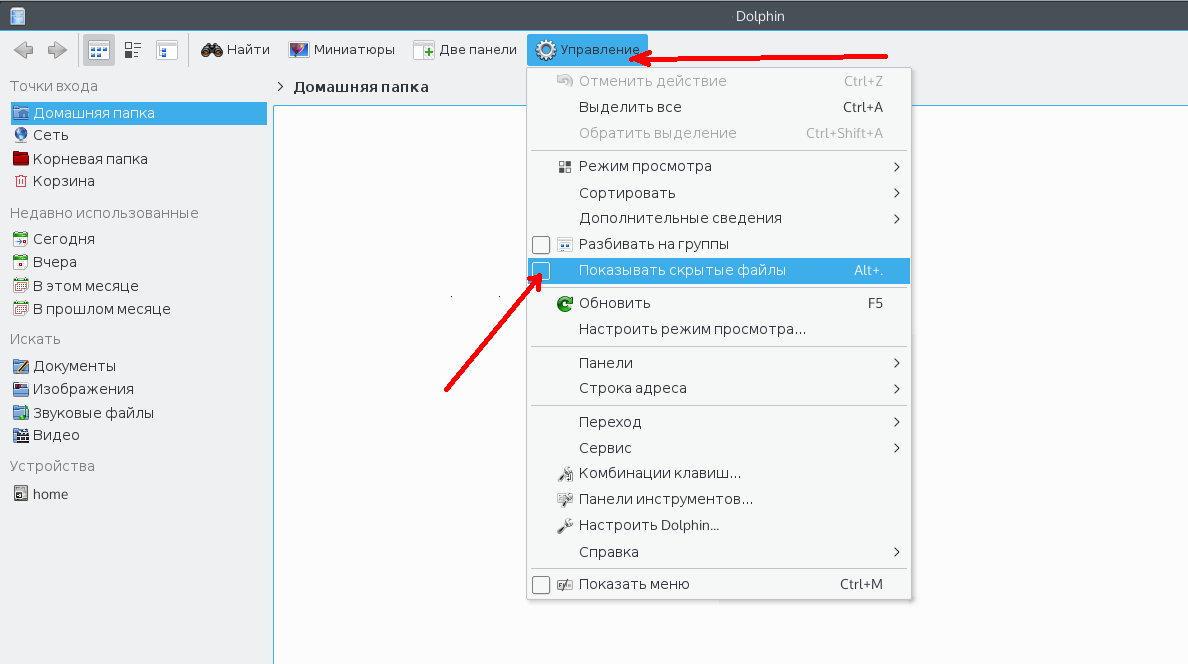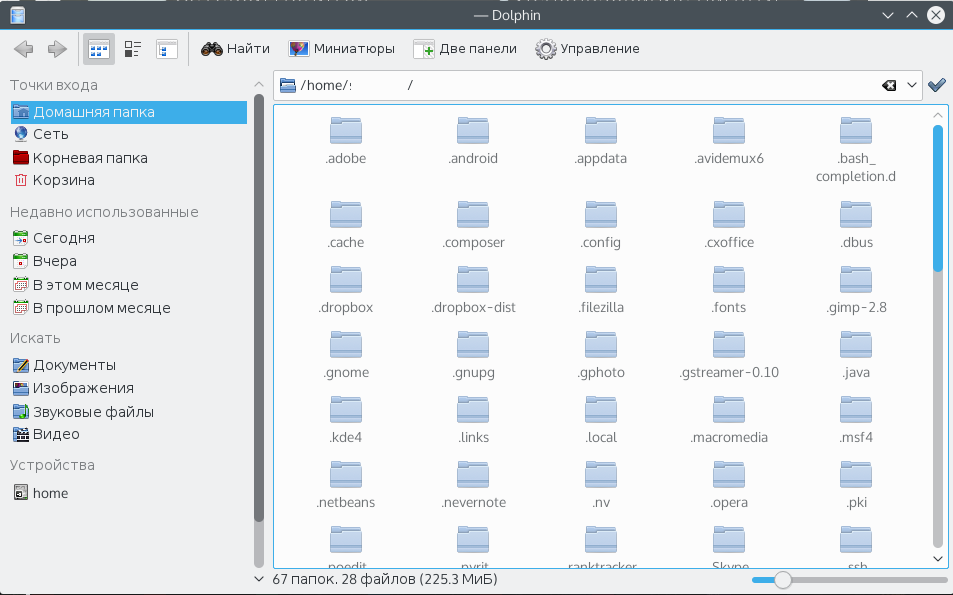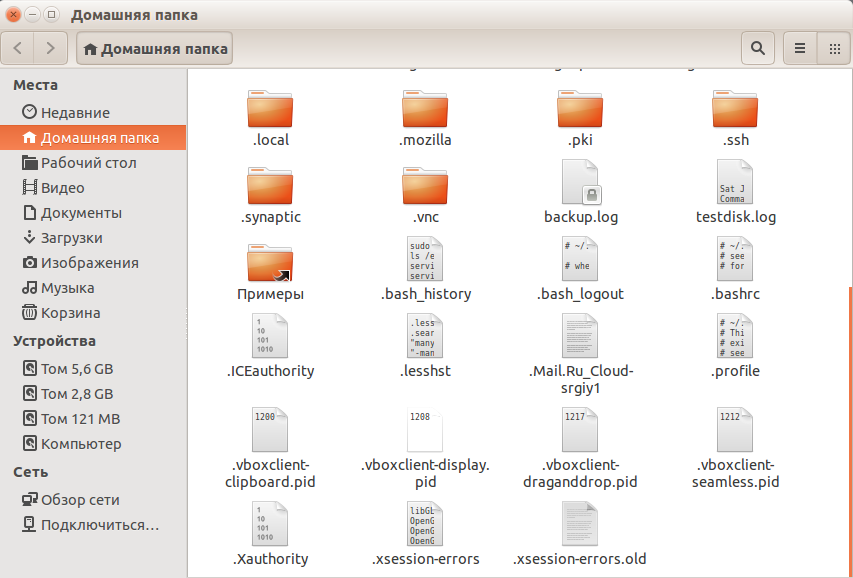- 15 примеров команды ls
- 1. ls без параметров
- 2. ls с параметром -l
- 3. Просмотр скрытых файлов
- 4. Перечисление файлов с удобным отображением размера
- 5. Перечисление файлов и директорий с символом «/» в конце
- 6. Перечисление файлов в обратном порядке
- 7. Рекурсивный список подкаталогов
- 8. Обратный порядок вывода
- 9. Сортировка файлов по размеру
- 10. Отображение inode файла или каталога
- 11. Версия утилиты ls
- 12. Страница помощи
- 13. Просмотр файлов в каталоге
- 14. Отображение UID и GID файлов
- 15. Команда ls и ее alias
- Скрытые файлы и папки linux
- Какие файлы считаются скрытыми в Linux
- Отображение скрытых файлов в файловом менеджере Nautilus
- Просмотр скрытых файлов в командной строке
- Примечание
- Показать скрытые файлы в Linux
- Показ скрытых файлов в Dolphin
- Скрытые файлы в Nautilus
- Просмотр скрытых файлов в терминале
- ИТ База знаний
- Полезно
15 примеров команды ls
Команда ls — одна из наиболее часто используемых команд в Linux. Я считаю, что команда ls — это первая команда, которую вы используете, когда попадаете в командную строку.
Мы используем команду ls ежедневно, хотя мы можем не знать и никогда не использовать все доступные опции ls. В этой статье мы постарались охватить как можно больше параметров.
1. ls без параметров
ls без опций отображает список файлов и каталогов в чистом формате, где мы не сможем просматривать такие детали, как типы файлов, размер, дата и время изменения, разрешения и ссылки и т. д.
# ls 001.pcap Desktop Downloads index.html install.log.syslog Pictures Template anaconda-ks.cfg Documents fbcmd_update.php install.log Music Public Videos2. ls с параметром -l
Здесь, ls -l (l — символ, а не единица) показывает файл или каталог вместе с его размером, а также дату и время изменения, права и владельца.
# ls -l total 176 -rw-r--r--. 1 root root 683 Aug 19 09:59 0001.pcap -rw-------. 1 root root 1586 Jul 31 02:17 anaconda-ks.cfg drwxr-xr-x. 2 root root 4096 Jul 31 02:48 Desktop drwxr-xr-x. 2 root root 4096 Jul 31 02:48 Documents drwxr-xr-x. 4 root root 4096 Aug 16 02:55 Downloads -rw-r--r--. 1 root root 21262 Aug 12 12:42 fbcmd_update.php -rw-r--r--. 1 root root 46701 Jul 31 09:58 index.html -rw-r--r--. 1 root root 48867 Jul 31 02:17 install.log -rw-r--r--. 1 root root 11439 Jul 31 02:13 install.log.syslog drwxr-xr-x. 2 root root 4096 Jul 31 02:48 Music drwxr-xr-x. 2 root root 4096 Jul 31 02:48 Pictures drwxr-xr-x. 2 root root 4096 Jul 31 02:48 Public drwxr-xr-x. 2 root root 4096 Jul 31 02:48 Templates drwxr-xr-x. 2 root root 4096 Jul 31 02:48 Videos3. Просмотр скрытых файлов
Показ всех файлов, включая скрытые, которые начинаются с «.»
# ls -a . .bashrc Documents .gconfd install.log .nautilus .. .cache Downloads .gnome2 install.log.syslog .netstat.swp 0001.pcap .config .elinks .gnome2_private .kde .opera anaconda-ks.cfg .cshrc .esd_auth .gtk-bookmarks .libreoffice Pictures .bash_history .dbus .fbcmd .gvfs .local .pki .bash_logout Desktop fbcmd_update.php .ICEauthority .mozilla Public .bash_profile .digrc .gconf index.html Music .pulse 4. Перечисление файлов с удобным отображением размера
С опцией -lh, ls показывает размеры в удобном формате.
# ls -lh total 176K -rw-r--r--. 1 root root 683 Aug 19 09:59 0001.pcap -rw-------. 1 root root 1.6K Jul 31 02:17 anaconda-ks.cfg drwxr-xr-x. 2 root root 4.0K Jul 31 02:48 Desktop drwxr-xr-x. 2 root root 4.0K Jul 31 02:48 Documents drwxr-xr-x. 4 root root 4.0K Aug 16 02:55 Downloads -rw-r--r--. 1 root root 21K Aug 12 12:42 fbcmd_update.php -rw-r--r--. 1 root root 46K Jul 31 09:58 index.html -rw-r--r--. 1 root root 48K Jul 31 02:17 install.log -rw-r--r--. 1 root root 12K Jul 31 02:13 install.log.syslog drwxr-xr-x. 2 root root 4.0K Jul 31 02:48 Music drwxr-xr-x. 2 root root 4.0K Jul 31 02:48 Pictures drwxr-xr-x. 2 root root 4.0K Jul 31 02:48 Public drwxr-xr-x. 2 root root 4.0K Jul 31 02:48 Templates drwxr-xr-x. 2 root root 4.0K Jul 31 02:48 Videos5. Перечисление файлов и директорий с символом «/» в конце
Использование опции -F с командой ls добавит символ «/» в конце каждого каталога.
# ls -F 0001.pcap Desktop/ Downloads/ index.html install.log.syslog Pictures/ anaconda-ks.cfg Documents/ fbcmd_update.php install.log Music/ Public/ 6. Перечисление файлов в обратном порядке
Следующая команда ls с опцией -r выводит файлы и каталоги в обратном порядке.
# ls -r Videos Public Music install.log fbcmd_update.php Documents 0001.pcap Templates Pictures install.log.syslog index.html Downloads Desktop 7. Рекурсивный список подкаталогов
ls с опцией -R выведет очень длинный список деревьев каталогов. Смотрите пример вывода команды.
# ls -R total 1384 -rw-------. 1 root root 33408 Aug 8 17:25 anaconda.log -rw-------. 1 root root 30508 Aug 8 17:25 anaconda.program.log ./httpd: total 132 -rw-r--r-- 1 root root 0 Aug 19 03:14 access_log -rw-r--r--. 1 root root 61916 Aug 10 17:55 access_log-20120812 ./lighttpd: total 68 -rw-r--r-- 1 lighttpd lighttpd 7858 Aug 21 15:26 access.log -rw-r--r--. 1 lighttpd lighttpd 37531 Aug 17 18:21 access.log-20120819 ./nginx: total 12 -rw-r--r--. 1 root root 0 Aug 12 03:17 access.log -rw-r--r--. 1 root root 390 Aug 12 03:17 access.log-20120812.gz8. Обратный порядок вывода
С помощью комбинации -ltr список будет сортироваться по дате последнего изменения от старых к новым.
# ls -ltr total 176 -rw-r--r--. 1 root root 11439 Jul 31 02:13 install.log.syslog -rw-r--r--. 1 root root 48867 Jul 31 02:17 install.log -rw-------. 1 root root 1586 Jul 31 02:17 anaconda-ks.cfg drwxr-xr-x. 2 root root 4096 Jul 31 02:48 Desktop drwxr-xr-x. 2 root root 4096 Jul 31 02:48 Videos drwxr-xr-x. 2 root root 4096 Jul 31 02:48 Templates drwxr-xr-x. 2 root root 4096 Jul 31 02:48 Public drwxr-xr-x. 2 root root 4096 Jul 31 02:48 Pictures drwxr-xr-x. 2 root root 4096 Jul 31 02:48 Music drwxr-xr-x. 2 root root 4096 Jul 31 02:48 Documents -rw-r--r--. 1 root root 46701 Jul 31 09:58 index.html -rw-r--r--. 1 root root 21262 Aug 12 12:42 fbcmd_update.php drwxr-xr-x. 4 root root 4096 Aug 16 02:55 Downloads -rw-r--r--. 1 root root 683 Aug 19 09:59 0001.pcap9. Сортировка файлов по размеру
При комбинации -lS перечисляет файлы и папки по размеру, начиная с большого.
# ls -lS total 176 -rw-r--r--. 1 root root 48867 Jul 31 02:17 install.log -rw-r--r--. 1 root root 46701 Jul 31 09:58 index.html -rw-r--r--. 1 root root 21262 Aug 12 12:42 fbcmd_update.php -rw-r--r--. 1 root root 11439 Jul 31 02:13 install.log.syslog drwxr-xr-x. 2 root root 4096 Jul 31 02:48 Desktop drwxr-xr-x. 2 root root 4096 Jul 31 02:48 Documents drwxr-xr-x. 4 root root 4096 Aug 16 02:55 Downloads drwxr-xr-x. 2 root root 4096 Jul 31 02:48 Music drwxr-xr-x. 2 root root 4096 Jul 31 02:48 Pictures drwxr-xr-x. 2 root root 4096 Jul 31 02:48 Public drwxr-xr-x. 2 root root 4096 Jul 31 02:48 Templates drwxr-xr-x. 2 root root 4096 Jul 31 02:48 Videos -rw-------. 1 root root 1586 Jul 31 02:17 anaconda-ks.cfg -rw-r--r--. 1 root root 683 Aug 19 09:59 0001.pcap10. Отображение inode файла или каталога
Мы можем увидеть некоторое число перед именем файла/каталога. С опцией -i файл/каталог отображается с номером inode (индексный дескриптор).
# ls -i 20112 0001.pcap 23610 Documents 23793 index.html 23611 Music 23564 anaconda-ks.cfg 23595 Downloads 22 install.log 23612 Pictures 23594 Desktop 23585 fbcmd_update.php 35 install.log.syslog 23601 Public11. Версия утилиты ls
# ls --version ls (GNU coreutils) 8.4 Copyright (C) 2010 Free Software Foundation, Inc. License GPLv3+: GNU GPL version 3 or later . This is free software: you are free to change and redistribute it. There is NO WARRANTY, to the extent permitted by law. Written by Richard M. Stallman and David MacKenzie.12. Страница помощи
Вывести справочную страницу команды ls с опциями.
# ls --help Usage: ls [OPTION]. [FILE]. 13. Просмотр файлов в каталоге
С помощью команды ls -l выведите список файлов в каталоге /tmp. Команда с параметром -ld выводит информацию о каталоге /tmp.
# ls -l /tmp total 408 drwx------. 2 narad narad 4096 Aug 2 02:00 CRX_75DAF8CB7768 -r--------. 1 root root 384683 Aug 4 12:28 htop-1.0.1.tar.gz drwx------. 2 root root 4096 Aug 4 11:20 keyring-6Mfjnk drwx------. 2 root root 4096 Aug 16 01:33 keyring-pioZJr drwx------. 2 gdm gdm 4096 Aug 21 11:26 orbit-gdm drwx------. 2 root root 4096 Aug 19 08:41 pulse-gl6o4ZdxQVrX drwx------. 2 narad narad 4096 Aug 4 08:16 pulse-UDH76ExwUVoU drwx------. 2 gdm gdm 4096 Aug 21 11:26 pulse-wJtcweUCtvhn -rw-------. 1 root root 300 Aug 16 03:34 yum_save_tx-2012-08-16-03-34LJTAa1.yumtx# ls -ld /tmp/ drwxrwxrwt. 13 root root 4096 Aug 21 12:48 /tmp/14. Отображение UID и GID файлов
Для просмотра UID и GID файлов и каталогов используйте опцию -n с командой ls.
# ls -n total 36 drwxr-xr-x. 2 500 500 4096 Aug 2 01:52 Downloads drwxr-xr-x. 2 500 500 4096 Aug 2 01:52 Music drwxr-xr-x. 2 500 500 4096 Aug 2 01:52 Pictures -rw-rw-r--. 1 500 500 12 Aug 21 13:06 tmp.txt drwxr-xr-x. 2 500 500 4096 Aug 2 01:52 Videos15. Команда ls и ее alias
Мы создали псевдоним для команды ls, когда мы выполняем команду ls, она по умолчанию принимает опцию -l и отображает длинный список, как упоминалось ранее.
Примечание. Мы можем посмотреть уже созданные ранее псевдонимы, а также удалить alias, как показано на примере ниже.
# alias alias cp='cp -i' alias l.='ls -d .* --color=auto' alias ll='ls -l --color=auto' alias ls='ls --color=auto' alias mv='mv -i' alias rm='rm -i' alias which='alias | /usr/bin/which --tty-only --read-alias --show-dot --show-tilde'Чтобы удалить ранее определенный псевдоним, просто используйте команду unalias.
Скрытые файлы и папки linux
В этой статье я расскажу, какие файлы и директории являются скрытыми в Linux и как их просмотреть в файловом менеджере Nautilus и из командной строки.
Какие файлы считаются скрытыми в Linux
Файл (или директория) в Linux считается скрытым (hidden), если его название начинается с символа точка «.». Например, «.myfile». Обычно такие файлы используются приложениями для хранения настроек, конфигураций и другой информации, которую нужно скрыть от пользователя. Зачастую пользователю требуется отредактировать соответствующий конфигурационный скрытый файл, чтобы настроить какую-нибудь программу в Linux и пользователи сталкиваются с тем, что не знают, как их вообще просмотреть. По умолчанию файловые менеджеры обычно не отображают такие файлы.
Отображение скрытых файлов в файловом менеджере Nautilus
Файловый менеджер Nautilus, который является стандартным в Ubuntu, по умолчанию не показывает скрытые файлы. Для того, чтобы Nautilus отобразил скрытые файлы можно воспользоваться комбинацией клавиш Ctrl+H или воспользоваться пунктом меню «Вид->Показывать скрытые файлы».
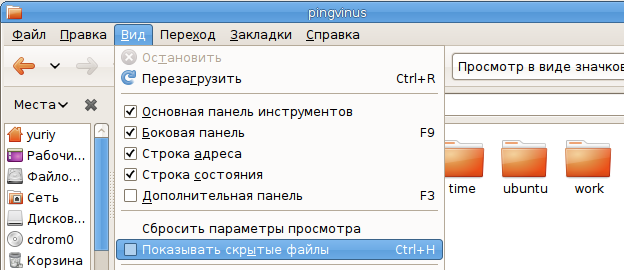
Просмотр скрытых файлов в командной строке
Для просмотра списка файлов в командной строке используется команда ls. Чтобы по команде ls также выводились скрытые файлы, существует опция -a. Пример:
Примечание
Скрытые файлы или директории в Linux не являются более защищенными, чем обычные файлы. Это всего лишь возможность разграничения на отображаемые и скрываемые файлы при использовании файловых менеджеров и других программ работы с файлами. Например, в домашней директории пользователя обычно хранится несколько десятков скрытых директорий и файлов, но для удобства пользователя, например, то же Nautilus их не отображает. Также стоит отметить, что при простом создании резервной копии домашней директории путем копирования на другой носитель нужно не забывать скопировать скрытые файлы (если, конечно, они вам нужны). Источник
Показать скрытые файлы в Linux
В Linux как и в Windows есть скрытые файлы, правда работают они здесь немного по-другому. В файловых системах Linux нет никакого атрибута скрытности, просто разработчики договорились, что файлы с точкой перед названием будут считаться скрытыми. Это, как правило, различные файлы настроек, файлы кэша, и временные данные приложений. Как вы поняли, в этой инструкции мы рассмотрим как посмотреть скрытые файлы в Linux, а именно в файловых менеджерах Dolphin и Nautilus а также в терминале.
Показ скрытых файлов в Dolphin
В стандартном файловом менеджере KDE скрытые файлы можно посмотреть отметив флажок показать скрытые файлы в меню управление:
Вот они будут выглядеть немного светлее обычных: Того же эффекта можно добиться нажав сочетание клавиш Alt+. (Alt + точка) Чтобы вернуть все как было нажмите эти же клавиши еще раз или снимите флажок в меню.
Скрытые файлы в Nautilus
В Nautilus все почти так же. Откройте меню Вид и установите галочку Показать скрытые файлы: 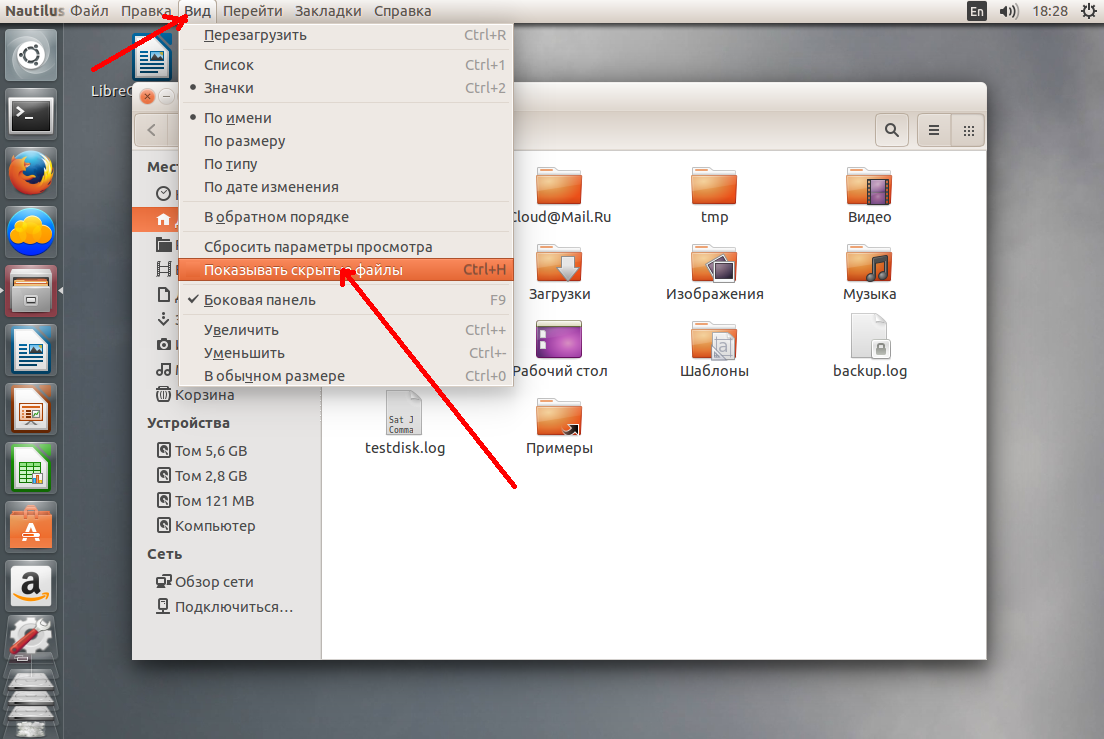
И здесь тоже есть горячие клавиши Ctrl+H, H означает Hidden, что переводиться как скрытый.
Просмотр скрытых файлов в терминале
В терминале для просмотра списка файлов в директории используется утилита ls. Передав в ей опцию -a мы увидим все файлы, в том числе скрытые. Например, для домашней папки текущего пользователя: Чтобы просматривать скрытые файлы было удобнее можно добавить опцию -l: Теперь вы знаете как включается просмотр скрытых файлов и папок в Linux. Как видите, это очень просто. Намного проще чем в Windows, так как вам не надо заходить ни в какие настройки и можно сделать всё прямо в файловом менеджере. Что примечательно, файловый менеджер запоминает какая настройка выбрана между перезагрузками, поэтому вам не придется менять настройки каждый раз. Источник
ИТ База знаний
Полезно
— Онлайн калькулятор подсетей — Калькулятор инсталляции IP — АТС Asterisk — Руководство администратора FreePBX на русском языке — Руководство администратора Cisco UCM/CME на русском языке — Руководство администратора по Linux/Unix